win7声音忽大忽小怎么办
1、点击桌面左下方“windows”图标,在开始搜索框输入“声音”,按下回车键选择,如下图所示:
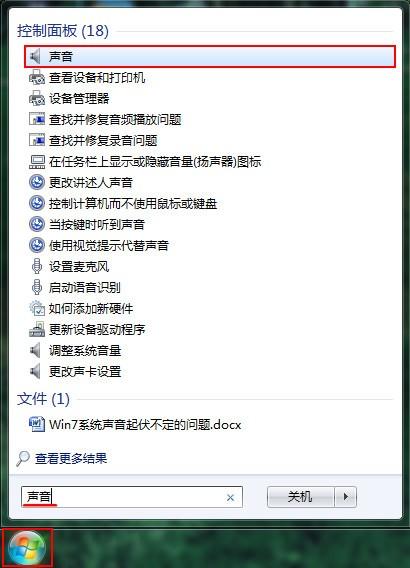
2、进入声音界面后,选择“通信”页面进行设置,如下图所示:

3、将选项更改成“不执行任何操作”,然后点击“应用——确定”按钮,如下图所示:

赞 (0)
1、点击桌面左下方“windows”图标,在开始搜索框输入“声音”,按下回车键选择,如下图所示:
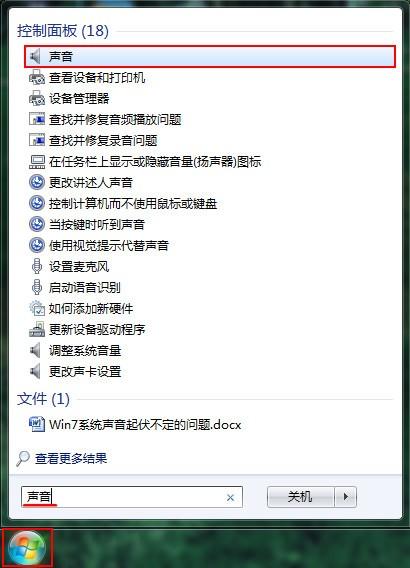
2、进入声音界面后,选择“通信”页面进行设置,如下图所示:

3、将选项更改成“不执行任何操作”,然后点击“应用——确定”按钮,如下图所示:
